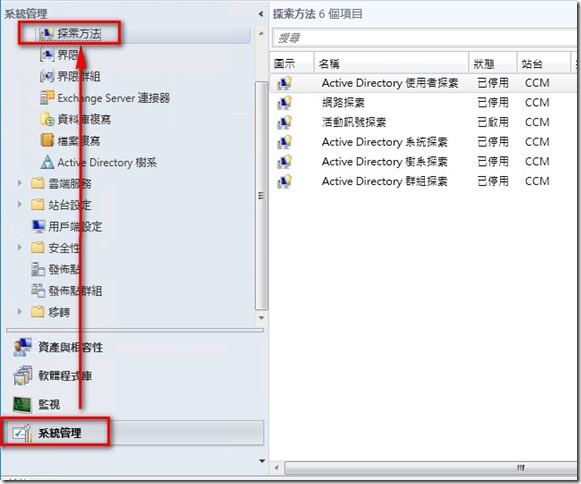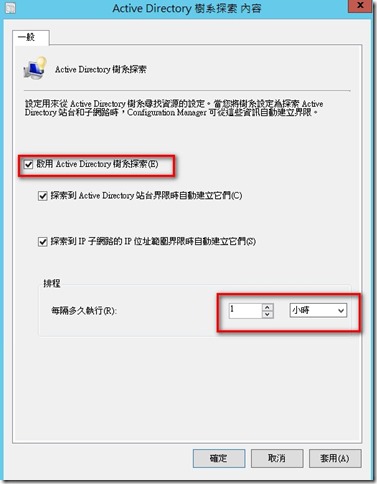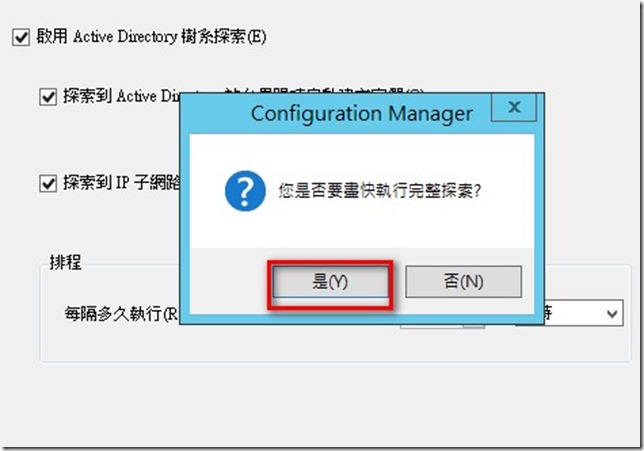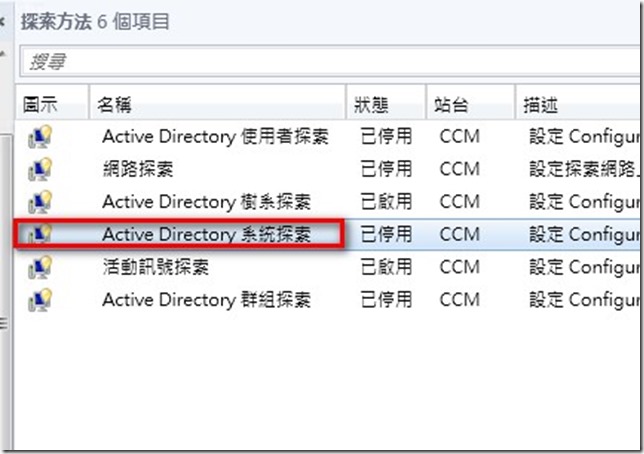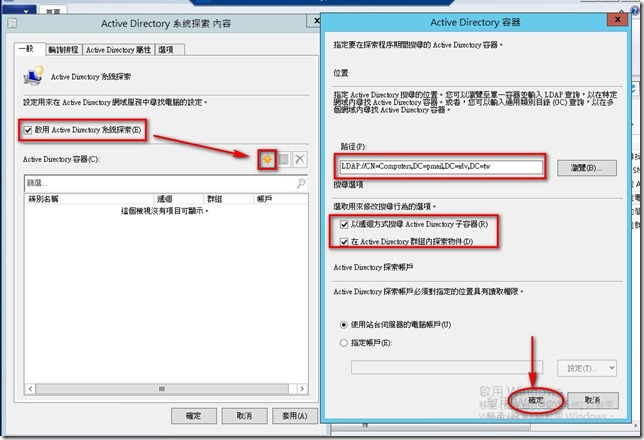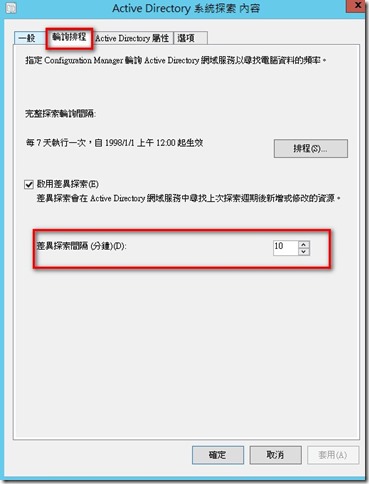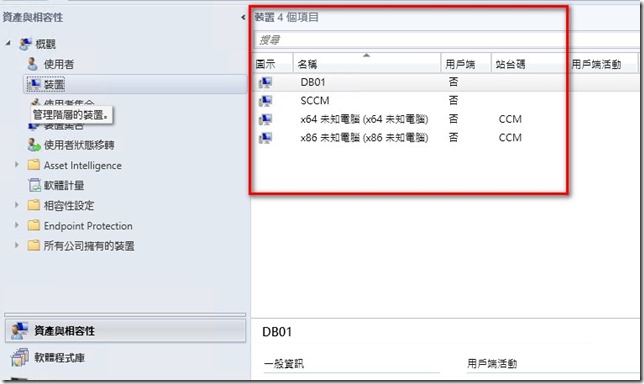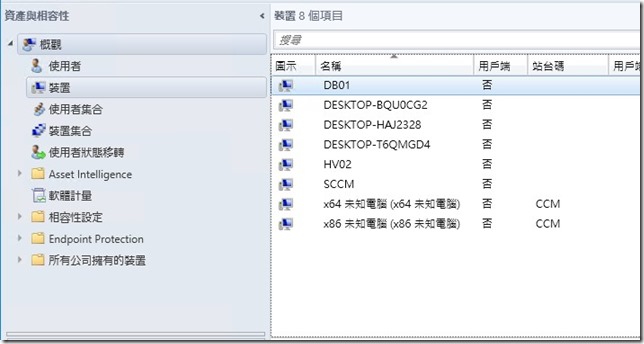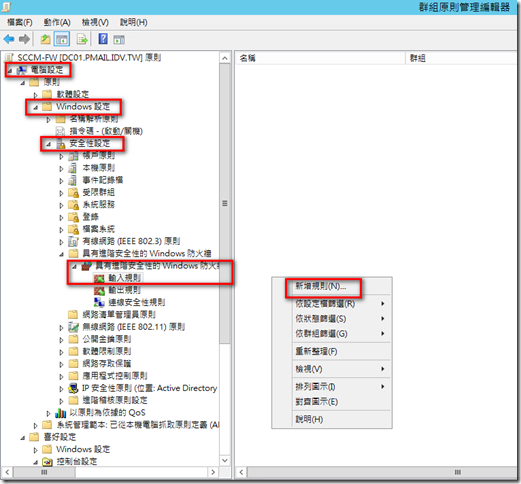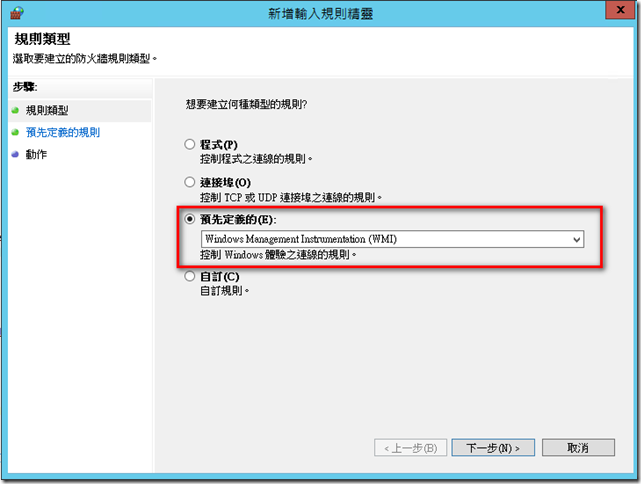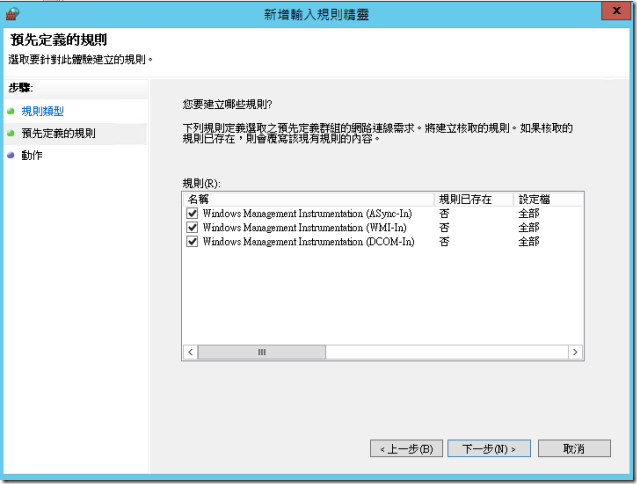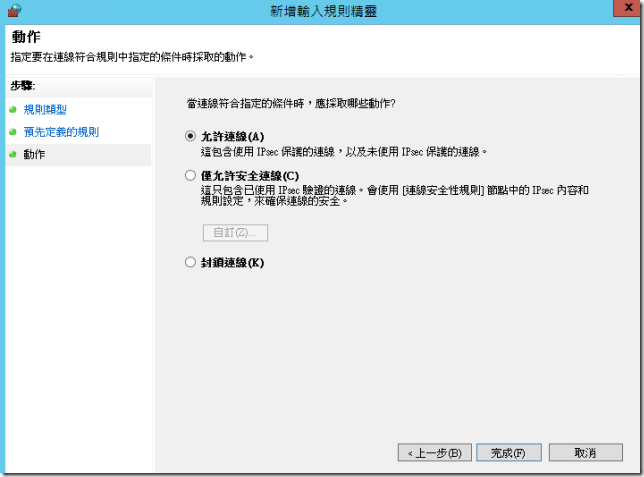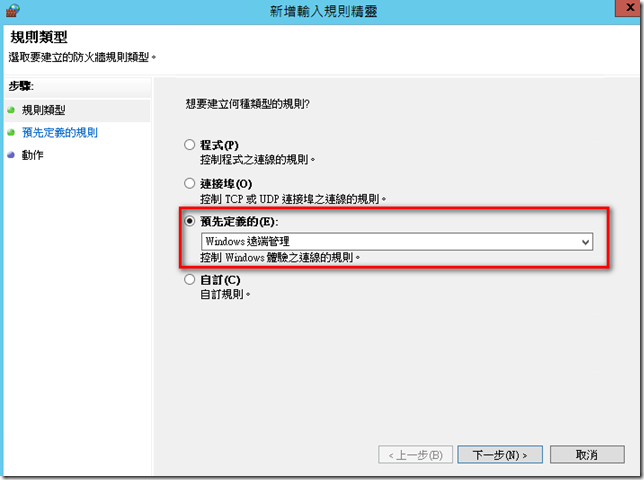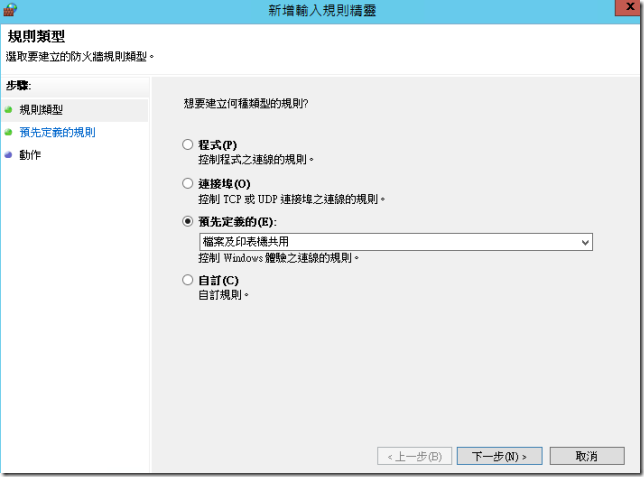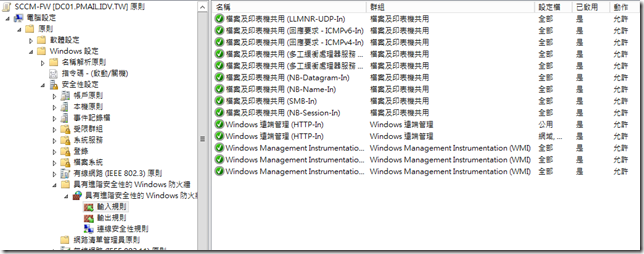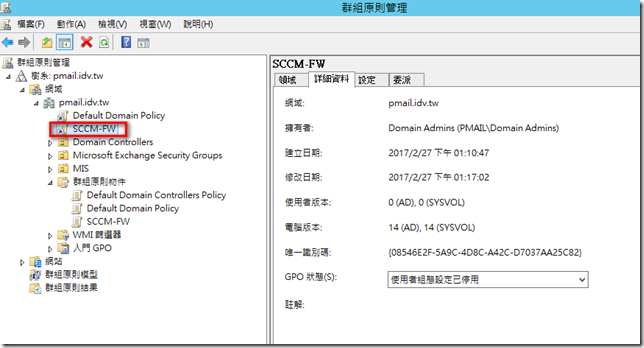前言:
在安裝完畢後SCCM2012R2獨立站點後,接下來就要做一些防火牆配置及探索設定,這樣後續會比較方便。
SCCM2012R2 基本設定及探索設定
開啟SCCM2012R2的控制台 => 點下方[系統管理]上方 => 概觀 => 階層設定 => 點 [探索方式]
接著點選左邊視窗 [Active Directory 樹系探索]
勾選“啟用Active Directory樹系探索”,“發現Active Directory站點邊界時自動建立它們”和“探索到IP子網路的IP位址範圍界限時自動建立它們”,並設置運行間隔時間,然後點擊 “應用”
探索時間依照需求設定,LAB為了快點看到所以選擇每1小時
點選 是 盡快執行探索
接著點選 Active Directory 系統探索
勾選”啟用Active Directory系统探索”,然後點選[太陽]圖式,設定要查找的Active Directory容器,此容器下的電腦都會被SCCM發現。
在容器路徑設定頁勾選[已遞迴方式搜尋Active Directory子容器]及[在Active Directory群組內探索物件]
切換到輪尋排程頁,勾選[啟用差異探索]時間則依需求條調整
在設定完系統和樹系探索前可以再SCCM主控台=> 資產與相容性 =< 概觀 => 裝置
可以看到目前只有SCCM 主機和SCCM DB 主機
設定探索後會看到我的環境主機被探索到
windows firewall 設定:
會配置firewall 主要是便利後續需要位用戶端派送Agent ,此練習將使用GPO來設定
選擇預先定義 : 找到 WMI 選項
使用預先設定即可
選取 允許連線 => 完成
設定允許 [Windows 遠端管理]選項
設定允許 [檔案及印表機共用]選項
GPO Firewall 設定完成
最後將它連結到網域下這樣網域中的電腦就會開啟相關SCCM Windows 防火牆相關設定